Se você não sabe como limpar o histórico de download no Google Chrome, vamos ajudá-lo. É possível ver o histórico de download no Chrome, não importa qual sistema operacional você possui, se estiver usando este navegador, você pode facilmente visualizar uma lista de seus arquivos baixados anteriormente e limpar seu histórico, se necessário. Você pode excluir todo o histórico de navegação permanentemente no Chrome ou pode limpar um item específico da lista.
Como visualizar e limpar o histórico de download no Chrome?
Veja o histórico de download no Chrome
Você pode ver seu histórico de download no Chrome seguindo uma série de etapas simples. Clique no botão do menu principal no navegador Google Chrome para acessar a página Downloads. No canto superior direito, você verá um botão com três pontos verticais. Clique nele e o menu aparecerá.
A guia “Downloads” é onde você verá seus downloads ativos aparecerem como uma lista de arquivos. Você pode escolher um arquivo desta lista para começar a baixá-lo. Se não houver downloads ativos, você não verá nada nesta área.
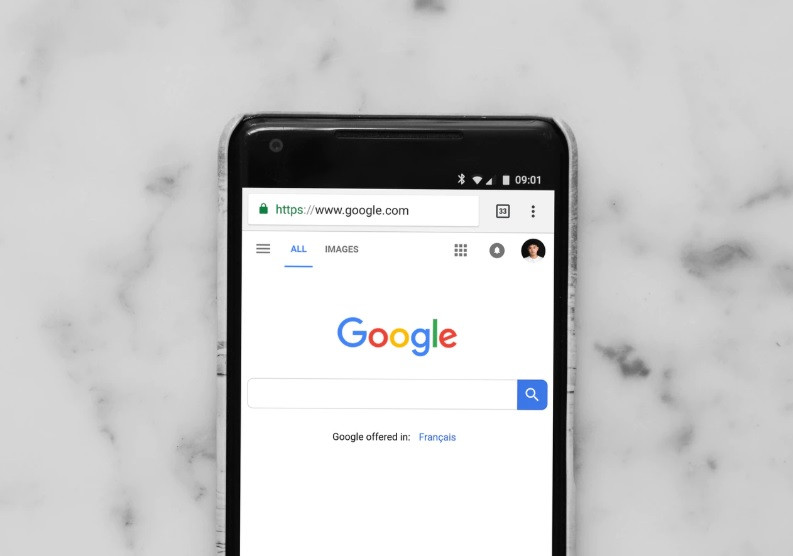
Se você excluir um arquivo baixado, verá um rótulo “Excluído” ao lado de seu nome. Se o download foi interrompido, muitas vezes você pode retomar o download clicando no botão “Continuar”.
Você pode facilmente abrir a localização do arquivo clicando em “Mostrar na pasta”.
Como excluir todo o histórico de navegação permanentemente no Chrome?
É realmente fácil excluir o histórico de download no Chrome, você só precisa seguir uma série de etapas simples:
- Primeiro, abra o histórico de download do Google Chrome, você pode usar a tecla de atalho Ctrl + J para ir diretamente para lá.
- Se você deseja excluir um único arquivo do histórico, clique no botão “X” no canto superior direito da entrada.
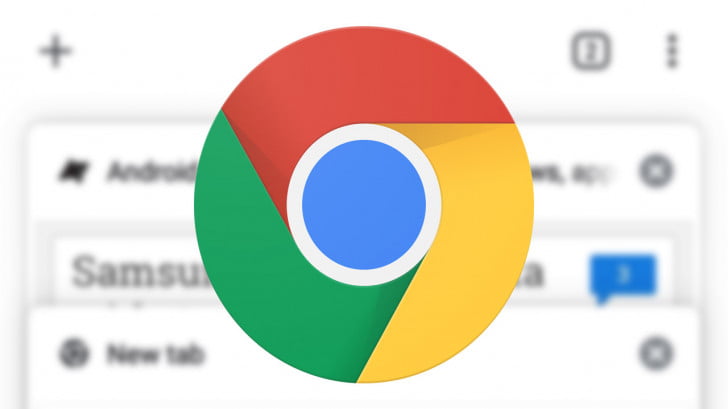
- Mas se você quiser excluir todos eles de uma vez, primeiro clique no botão de três pontos localizado na barra de ferramentas azul “Downloads”.
- No pequeno menu que aparece, selecione “Limpar tudo”.
O Chrome irá limpar o histórico de download, mas seus arquivos reais não serão excluídos, portanto, é seguro usar este método.
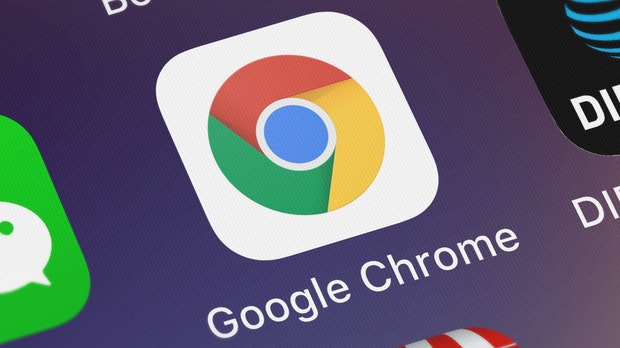
Como habilitar menus de estilo do Windows 11 no Chrome?
Lembre-se de que o modo de navegação anônima (o modo de navegação privada do Chrome) também não exclui sua lista de downloads. Portanto, se você quiser manter seu histórico de download limpo por motivos de privacidade, será necessário excluí-lo manualmente e regularmente usando as etapas acima.

